ひまわり8号初画像, および Meteor-M N2画像処理


● (No.854) ひまわり8号初画像, および Meteor-M N2画像処理 (2014年12月22日) -------------------------------------------------------------------- ひまわり8号による初画像について、2014年12月20日付け JA0CAW局Blog で紹介 しています。元画像は、JMA (Japan Meteorogical Agency, 国土交通省 気象庁) のサイトに掲載されています。 http://www.jma.go.jp/jma/kishou/info/coment.html http://www.jma-net.go.jp/sat/data/web89/himawari8_first_image.html(C)JMA [補足1] 昨今、動画はiframeタグを使ってシンプルに埋め込みコードが書かれていますが 自局のXP環境では表示されないので、旧objectタグでこの動画の埋め込みコード を書いています。Windows8.1環境でも動画表示されているはずです。次の動画は は、先日MyBlogでも紹介した ひまわり8号による受信画像を、JA0CAW局がフリー の JTrim を使って日本付近の様子を彩色しているところです。その下の動画は、 Meteor-M N2 気象衛星による受信画像に彩色していることろですが、iframeタグ でも XP環境で表示されることがわかりました。 Himawari-8 http://www.youtube.com/watch?v=0I-_oLpMI4k Meteor-M N2 http://www.youtube.com/watch?v=rwszE75rUQg JTrim によるエンボス加工 (14Jun2015)
Meteor-M N2 Trimming 今年(09:46JST 2Jan2015, 38deg)最初の画像。ノイズが少し入る。全国的に曇り。 この日受信解析した Meteor-M N2画像ファイルを No.854 を参考に加工しました。 画像編集ソフトは、以前から愛用しているフリーの Pixia です。 Windows標準 の Paintソフトも大変使いやすいので、拡大縮小・切り取りなど基本的な操作を する時はそれを使っています。さらに応用的な加工をしたい時に Pixiaソフトを 使って画像を編集しています。 1. Pixia→ファイル→元の画像ファイルを開く。 2. 一部を切り取る時は、上段左から10個目の□アイコンをクリック。 3. 必要な箇所を囲み、領域→トリミング→ファイル→名前を付けて保存。 4. 今回は色付けなので、画像→明るさとコントラスト→バーをスライド。 5. Meteor-M N2画像は縮尺が縦長なので、日本地図らしく見えるように 今回は横縦の縮尺を原画像に対し 9:8 にする。 6. 画像→大きさを変えて複製→縦横比維持のチェックを外す。 7. 原画の変更後の幅と高さを電卓で計算して入力。 8. ファイル→名前を付けて保存。
詳細は、http://www.asahi-net.or.jp/~ei7m-wkt/numbr846.htm 参照。 [補足2] 次図は、今朝(08:26JST, 6 Jan 2015) の Meteor-M N2 低仰角37度の画像です。 太平洋の海上が綺麗に取れていますが、最初その場所が特定できませんでした。 JMAサイトMTSATひまわり画像と見比べ、その場所を特定することができました。 Meteor-M N2 を解析したファイルは縦長なので、今まで画像編集ソフトを駆使 して横縦の縮尺を変えたりしながら試行錯誤していたところ、JE1CVL局Blogで、 Smooth Meteor という言葉を見つけました。どこにでも既に考えている局が いるのですね。検索してみると、"smoothmet.exe" という Meteor-M 画像補正 ソフトが UKサイトにありました。さっそく今朝受信解析したばかりのJPG画像 を補正してみると、下図のように自然な画像が得られました。このソフトには どのようなアルゴリズムが使われているのか、興味のあるところです。 Smooth Meteor HP, Ver1.30, Ver1.09, Ver0.06, Special, Algorithm
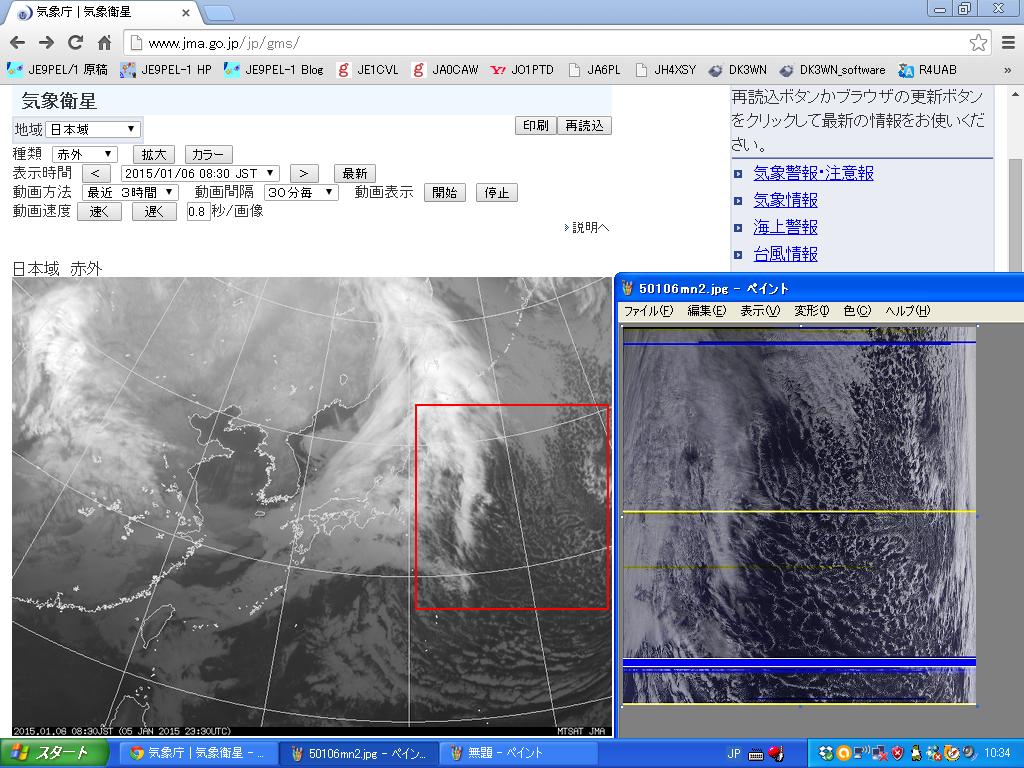
LRPT Processor Meteor-M N2 の画像処理に関連して、QPSK Plugin と LRPT Processor について JE1CVL局が Win8.1 の環境上で精力的に実験レポートしています。そこに書かれ ているとおり進むことによって、Win8.1上ではそれらを再現することができます。 自局はそれを、WinXP + 1G Memory の環境でどこまでできるか実験してみました。 以下、QPSK Plugin を QP, LRPT Processor を LP と略記します。 SDR# Ver1000 では QP起動せず。Ver1327 では QPを組み込むことができて 起動 はするが、SDR# の Play ボタンを押した瞬間にエラー表示で異常停止。つまり、 QP は、WinXP + 1G Memory では動作せず。 LP は、事前に Runtime Library をインストールしておくことで起動する。次に LRPToffLineDecoder で作成した jpg または bmpファイルを右クリック→ 「プロ グラムから開く」 として LPを指定すると、LP画面内の Source, Remapped, Veg_ etation, InfraRed, Thermal, False-colour の 5つのタブ内に それぞれ画像が 現れた。JE1CVL局による解説では、この後に 「5つの画像がパラッと展開される」 ということであるが、自局フォルダ内に画像が作成された形跡は確認できない。 WinXP上で実験しているので、Win8.1のようなセキュリティ上の問題とは考えに くい。LPについては、あともう一歩というところ。(2015.4.24) Meteor-M N2関連の各種解析ソフトや画像ファイルを、利便性を考え それぞれの フォルダーに置いておきましたが、このままでは LRPT processor フォルダ内に 画像が生成されないことがわかりました。 LRPToffLineDecoder による画像ファ イルを、LRPTprocessor.exe, TempToColourHLS.bmp と一緒に 同じフォルダ内に 置くことにより (画像ファイルと TempToColourHLS.bmp が同居していればよい) LRPT processor の 5つの Remapped, Vegetation, InfraRed, Thermal, False- colour, それぞれの画像が、同じフォルダ内に自動的に生成されることが確認で きました。さらに、Lrpt Image Processor の名称でバージョンアップしました。 http://blog.goo.ne.jp/je1cvl/d/20150424 (Tnx.> JE1CVL, JA0CAW) http://www.satsignal.eu/software/LRPT-processor.html
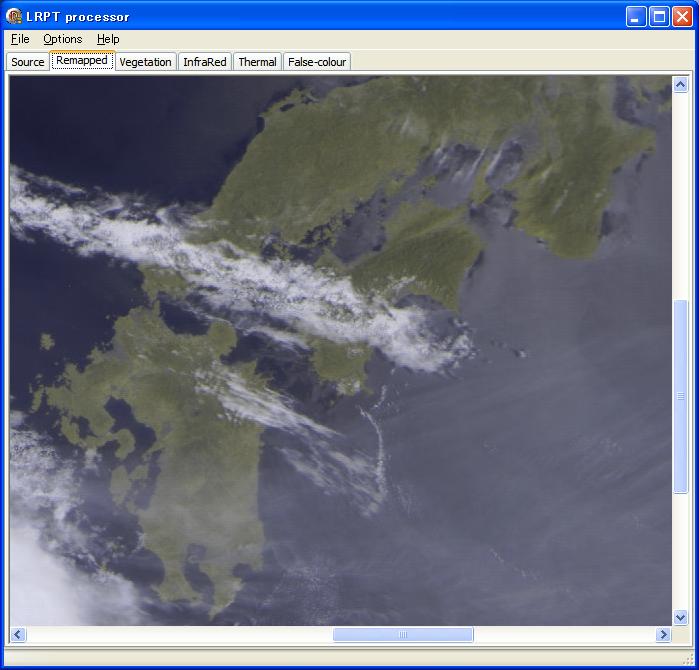
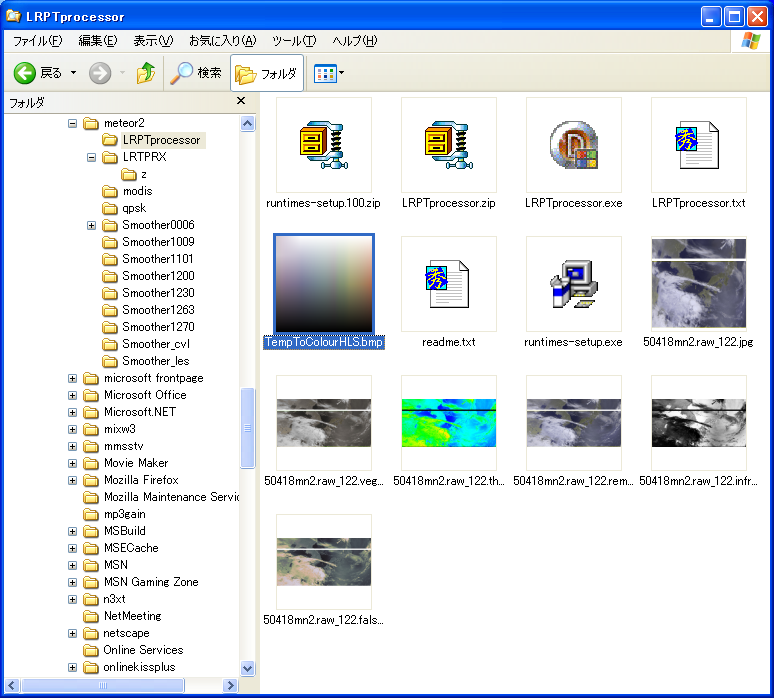

QPSK Demodulator および LRPT onLine Decoder http://www.asahi-net.or.jp/~ei7m-wkt/numbr846.htm#qpsk
 トップ へ戻る.
トップ へ戻る.
 前のページ へ戻る.
前のページ へ戻る.
 次のページ へ移る.
次のページ へ移る.
 ホームページ(目次) へ戻る.
ホームページ(目次) へ戻る.